Wacana adalah forum diskusi sumber terbuka dan perangkat lunak manajemen milis yang memungkinkan Anda untuk berkolaborasi dalam lingkungan kerja dengan tim Anda. Perangkat lunak ini mendukung banyak fitur keren yang Anda lihat di situs jejaring sosial lain seperti pemberitahuan cepat, pengguliran tanpa akhir, dan diskusi aktif. Itu juga membuat kriteria ketat bagi semua orang untuk bertindak beradab saat berkomunikasi, tidak seperti aplikasi lain. Anda juga akan melihat panel darurat pada antarmuka perangkat lunak untuk berkomunikasi jika ada urgensi kerja.
Metode Penerapan:
Ada dua cara Anda dapat menginstal wacana. Itu bisa dihosting sendiri atau dihosting forum.
Dihosting Sendiri:
Anda menginstal dan mengatur wacana di server Anda sendiri.
Forum dihosting:
Jika Anda tidak ingin mendalami teknis hostingnya sendiri, Anda cukup membeli layanan dari forum. Mereka memiliki paket harga yang berbeda untuk menampung wacana Anda. Anda dapat memeriksanya di halaman resmi mereka.
Persyaratan Sebelumnya
Persyaratan Sistem:
- Server yang menjalankan Ubuntu 20.04 LTS.
- Nama domain yang valid dipetakan ke server Anda.
- Server surat SMTP.
- Docker terpasang di sistem Anda
Persyaratan Perangkat Keras:
- CPU inti tunggal, disarankan inti ganda
- RAM minimal 1 GB (dengan swap)
- Ruang disk minimal 10 GB
Panduan penginstalan:
Langkah 1:SSH ke server jauh
Hubungkan ke server Anda melalui alamat IP-nya menggunakan protokol SSH

Langkah 2:Gambar Docker Wacana
Kloning Gambar Docker Wacana Resmi ke direktori /var/discourse


Langkah 3:Penyiapan wacana
Buka /var/discourse dan luncurkan alat penyiapan dengan perintah di bawah ini.

Penyiapan akan segera dimulai dan akan memakan waktu sekitar 5 hingga 10 menit untuk diselesaikan.
Langkah 4:Pengaturan Konfigurasi Wacana
Edit file konfigurasi wacana app.yml untuk mengubah pengaturan konfigurasi default.
Buka direktori /var/discourse/containers dan edit file app.yml dengan perintah nano.


Temukan garis pemetaan port. Begini tampilannya di file:
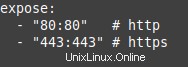
Di sini, kami memetakan port http 80 wadah wacana ke port 80 mesin kami.
Demikian pula, kami akan mengekspos https port 443 container ke port https 443 mesin kami.
Dalam file, gulir ke bawah lebih jauh dan temukan garis yang ditunjukkan pada gambar di bawah.
Masukkan nama host wacana Anda dan sisa data yang diminta. Pastikan untuk memberikan informasi yang benar.
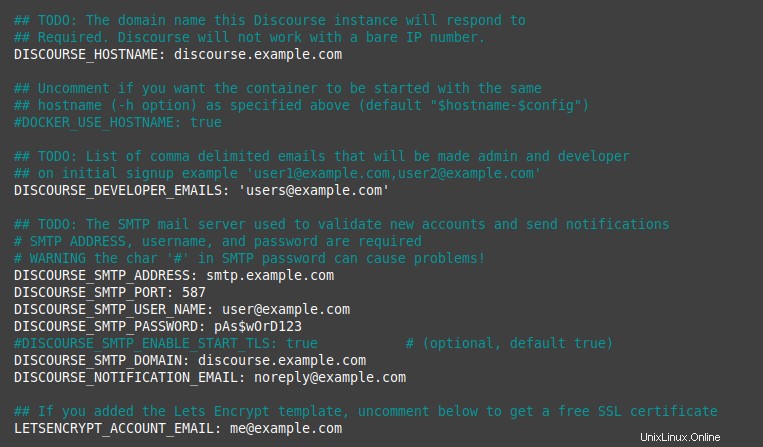
Langkah 5:Bangun kembali aplikasi wacana
Untuk memperbarui file konfigurasi, gunakan perintah di bawah ini. Ini akan membangun kembali aplikasi wacana, kali ini dengan pengaturan baru yang kami sediakan di langkah sebelumnya.

Langkah 6:Buat entri host
Sebelum menjalankan aplikasi di browser Anda, lakukan satu langkah terakhir. Buka direktori /etc dan edit file host. Buat entri baru nama wacana Anda terhadap alamat IP mesin seperti yang ditunjukkan di bawah ini.
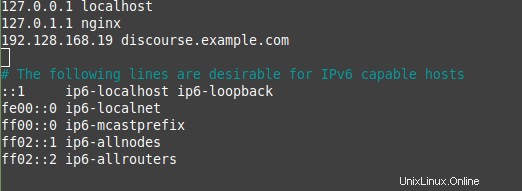
Langkah 7:Verifikasi pemasangan wacana
Sekarang buka browser Anda dan jalankan nama domain yang Anda berikan di file konfigurasi seperti ini:
https://example.com
Browser akan mengarahkan Anda ke halaman pengaturan wacana. Jika Anda melihatnya, selamat, Anda telah menginstal Discourse!
Halaman ini akan mengkonfirmasi bahwa Anda telah berhasil menginstal perangkat lunak di server Anda.
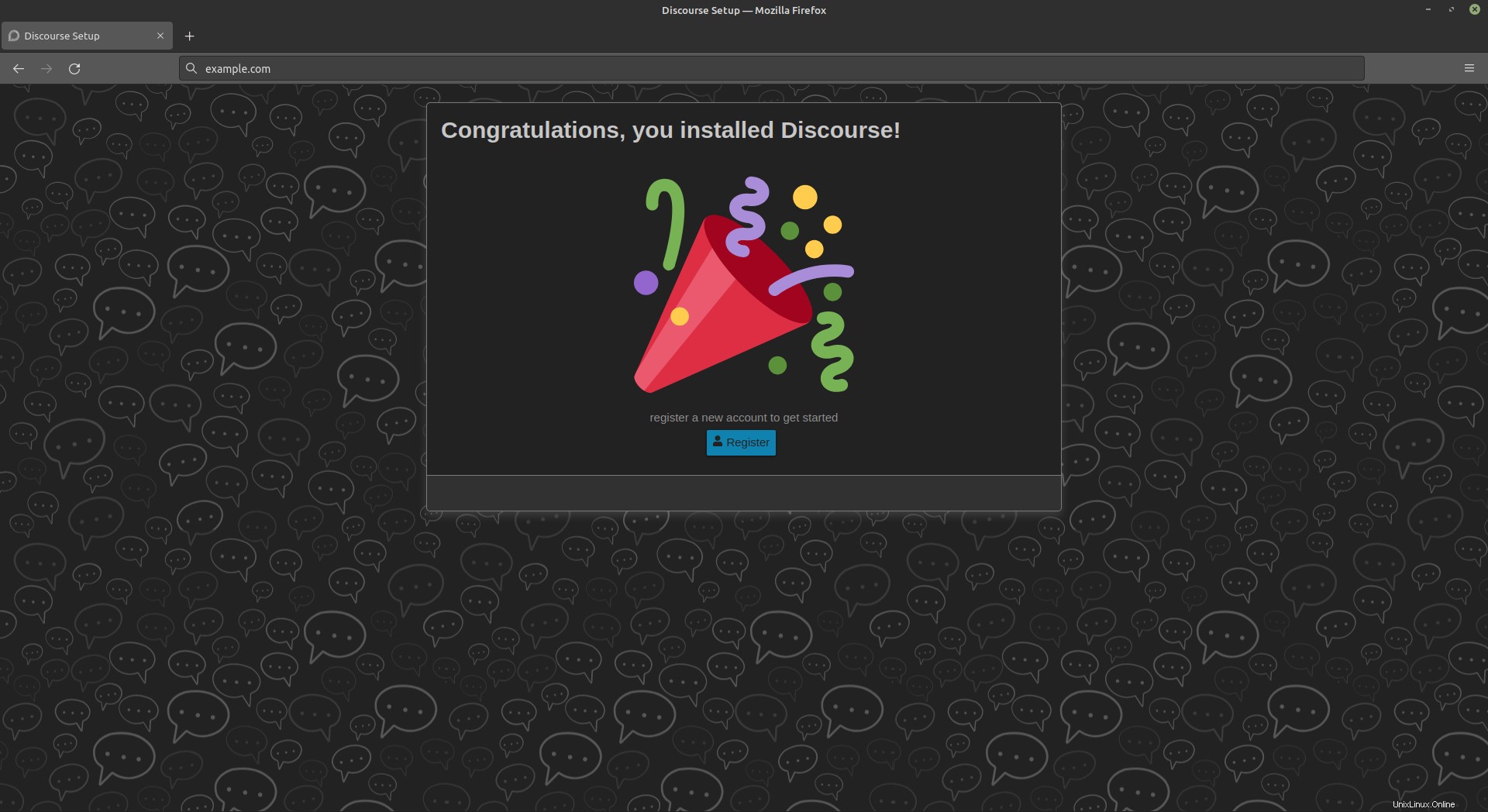
Cara mencopot pemasangan Wacana
Sekarang setelah kita melihat cara menginstal wacana di server ubuntu, mari kita lihat juga cara menghapusnya.
Untuk mencopot pemasangan wacana, Anda harus menghapus sepenuhnya wadah buruh pelabuhan tempat wacana dipasang.
Langkah 1:Hentikan wadah buruh pelabuhan
Langkah pertama adalah menghentikan wadah wacana yang sedang berjalan.
Perintah berikut akan memberi Anda daftar semua container yang aktif dan berjalan.


Dalam kasus kami, hanya satu wadah yang berjalan yang merupakan wadah wacana. Untuk menghentikannya, jalankan perintah berikut:
Docker stop CONTAINER ID
Salin ID wadah dan letakkan di perintah dan jalankan. Ini akan menghentikan penampung

Langkah 2:Hapus wadah
Sekarang wadah telah berhenti, kita dapat dengan mudah menghapusnya dengan bantuan perintah berikut:
Docker container rm CONTAINER ID
Perintahnya akan terlihat seperti ini:

Setelah ini, wacana dari sistem Anda akan berhasil dihapus.
Dalam panduan ini, kita melihat apa saja prasyarat yang diperlukan untuk menginstal perangkat lunak wacana. Kemudian, kami melihat cara menginstal wacana di server ubuntu, langkah demi langkah. Setelah penginstalan, kami juga mengetahui cara menghapus instalan perangkat lunak dari sistem kami hanya dalam dua langkah mudah.
Untuk informasi lebih lanjut tentang instalasi wacana, kunjungi:https://github.com/discourse/discourse/blob/main/docs/INSTALL-cloud.md#3-install-discourse